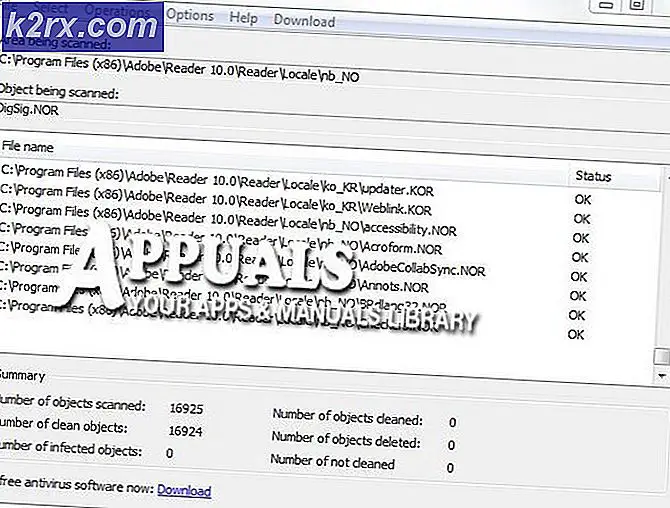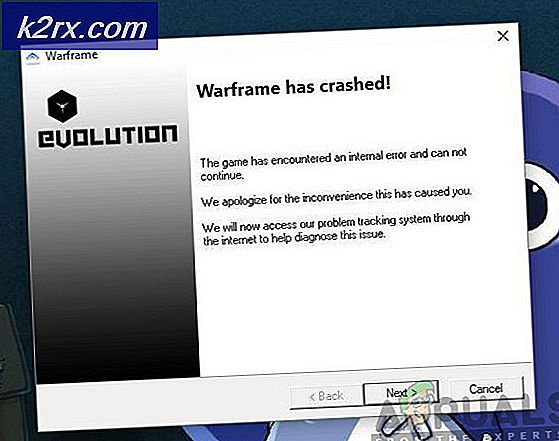Sea of Thieves bị mắc kẹt trên màn hình tải? Hãy thử các bản sửa lỗi này
Sea of Thieves bị kẹt trên màn hình tải chủ yếu là do hệ điều hành lỗi thời, không đủ quyền truy cập, sự cố ứng dụng Windows Store, xung đột thời gian và khu vực, sự cố mạng, sự cố trình điều khiển thiết bị, ứng dụng không tương thích hoặc tệp trò chơi bị hỏng.
Nguyên nhân gìSea of Thieves để Bế tắc?
Sau khi xem xét sâu các báo cáo của người dùng và phân tích chúng, chúng tôi có thể kết luận rằng sự cố có thể xảy ra do một số lý do khác nhau & một số lý do mà chúng tôi có thể tìm thấy là:
Nhưng trước khi tiếp tục khắc phục sự cố, hãyst cần phải kiểm tra hệ thống của bạn nếu nó đáp ứng các yêu cầu tối thiểu của Sea of Thieves.
Yêu cầu hệ thống tối thiểu cho Sea of Thieves
Sau đây là những yêu cầu tối thiểu của hệ thống để chạy Sea of Thieves. Kiểm tra xem hệ thống của bạn có đáp ứng những điều này không.
Giải pháp 1: Cập nhật Windows lên bản dựng mới nhất:
Các bản cập nhật của Windows vá các lỗ hổng phần mềm và phần cứng trong HĐH và mang lại những cải tiến tổng thể về chức năng của hệ thống. Nếu "Sea of Thieves" bị kẹt trên màn hình tải thì có thể do bất kỳ trục trặc nào về phần mềm hoặc phần cứng. Để cập nhật hệ thống, hãy làm theo các bước dưới đây.
- Nhấn nútWindows Key + I mở "Cài đặt Windows ” & sau đó nhấp vào “Cập nhật & Bảo mật”.
- Sau đó nhấp vào “Kiểm tra cập nhật”. Và nếu có sẵn các bản cập nhật thì hãy cài đặt chúng.
- Sau khi hệ thống được cập nhật, hãy chạy “Sea of Thieves”Để xem liệu vấn đề có được giải quyết hay không.
Giải pháp 2: Điều hành Sea of Thieves với tư cách là Quản trị viên
Nếu Sea of Thieves không thể truy cập một số tệp hoặc dịch vụ nhất định trên hệ thống do vấn đề đặc quyền thì lỗi này cũng có thể xảy ra. Với quyền truy cập đặc quyền với tư cách là Quản trị viên, Sea of Thieves có thể không hiển thị lỗi này vì nó sẽ có quyền truy cập cao để truy cập tất cả các tệp.
- Thoát khỏi "Sea of Thieves”.
- Nhấp chuột phải trên biểu tượng “Sea of Thieves” và sau đó nhấp vào “Tính chất”.
- Bấm vào "Khả năng tương thích" Chuyển hướng.
- Kiểm tra "Chạy chương trình này với tư cách quản trị viên ”. Sau đó nhấn vào "Ứng dụng" & sau đó nhấn vào "ĐỒNG Ý".
- Chạy "Sea of Thieves”
Kiểm tra xem Sea of Thieves có hoạt động bình thường không.
Giải pháp 3: Mở Sea of Thieves thông qua trang thư viện cửa hàng Windows 10
Các ứng dụng cửa hàng Windows đôi khi hiển thị sự cố khi không được phát từ chính cửa hàng. Vì vậy, chạy “Sea of Thieves” từ Trang Thư viện Cửa hàng có thể giải quyết vấn đề.
- Ở góc trên cùng bên phải, nhấp vào Ảnh đại diện sau khi mở Windows 10 Store.
- Đăng xuất tất cả các tài khoản ngoại trừ tài khoản email được liên kết với giao dịch mua trò chơi đã đăng nhập, nếu nhiều tài khoản được đăng nhập.
- Hiện nay Tải xuống bất kỳ ứng dụng miễn phí nào trong Windows 10 Store.
- Hiện nay phóng “Sea of Thieves” thông qua trang “Thư viện” của Windows 10 Store.
Khởi chạy Sea of Thieves và kiểm tra xem sự cố đã được giải quyết chưa.
Giải pháp 4: Thay đổi thời gian và khu vực của hệ thống
Sea of Thieves so sánh ngày và giờ thông qua internet tự động và nếu ngày và giờ của hệ thống khác với khu vực trong hệ thống của bạn, nó sẽ bị kẹt trên màn hình tải. Vì vậy, việc thay đổi “Thời gian & Khu vực”Có thể giải quyết vấn đề.
- Nhấn nútcác cửa sổ + Tôi chìa khóa cùng nhau để mở “Cài đặt Windows”Và sau đó nhấp vào“Thời gian & Ngôn ngữ”.
- Kiểm tra "Đặt thời gian tự động" cái nút,
Nếu nó là tắt, sau đó xoay nó trên và,
Nếu nó là trên sau đó biến nó tắt và sau đó quay lại trên. - Kiểm tra của bạn "Múi giờ và ngày ”.
- Bây giờ hãy nhấp vào “Khu vực" ở phía bên trái của màn hình & xác nhận rằng khu vực hiện tại đang được hiển thị, nếu không chính xác.
- Nếu ngôn ngữ và khu vực được đặt thànhTiếng Anh (Hoa Kỳ)sau đó thay đổi nó thànhTiếng Anh (Vương quốc Anh).
- Khởi động lại PC của bạn
Phóng Sea of Thieves để xem sự cố đã thực sự được khắc phục chưa.
Giải pháp 5: Đăng ký Sea of Thieves trong máy tính
Một giải pháp khác mà chúng tôi đã gặp là đăng ký Sea of Thieves sau khi đăng ký với Windows store hoạt động hoàn hảo. Ứng dụng có thể đang chạy vì nó chưa được đăng ký hoàn toàn với chính hệ thống sau khi được cài đặt.
- Nhấn nút Phím Windows & R đồng thời để mở hộp lệnh Run.
- Kiểu "quyền hạn" và hãy nhấn "Đi vào”.
- Sao chép dán chuỗi bên dưới vào Powershell và nhấn “Đi vào“.
Get-AppXPackage | Foreach {Add-AppxPackage -DisableDevelopmentMode -Register “$ ($ _. InstallLocation) \ AppXManifest.xml”}
Phóng Chạy Sea of Thieves và kiểm tra xem “Sea of Thieves” có hoạt động bình thường không.
Giải pháp 6: Sử dụng VPN khi chơi Sea of Thieves
Sea of Thieves có thể gặp lỗi "bị kẹt khi tải màn hình" do sự cố mạng. ISP của bạn có thể đã hạn chế một số tính năng và dịch vụ nhất định trong mạng của bạn và hạn chế này có thể làm gián đoạn kết nối với máy chủ trò chơi, dẫn đến "Sea of Thieves" bị kẹt trên màn hình tải. Bằng cách sử dụng VPN, chúng tôi có thể bỏ qua những hạn chế này, sau đó có thể giải quyết Sea of Thieves bị mắc kẹt trên màn hình.
- Tải xuống và cài đặt bất kỳ VPN nào bạn chọn.
- Chạy VPN của bạn và mở nó.
- Kết nối đến một máy chủ ở một vị trí đã chọn.
Chạy Sea of Thieves và xem liệu vấn đề đã biến mất chưa.
Giải pháp 7: Cập nhật trình điều khiển thiết bị của hệ thống
Trình điều khiển thiết bị bị thiếu / lỗi thời hoặc trình điều khiển của hệ thống của bạn có thể gây ra lỗi Sea of Thieves bị kẹt khi tải.
- Nhấn nút “các cửa sổ", Gõ" Device Manager "và trong danh sách kết quả, nhấp vào"Quản lý thiết bị“.
- Trong Trình quản lý Thiết bị, hãy tìm “Bộ điều hợp màn hình” tiêu đề.
- Bây giờ, hãy nhấp đúp vào nút “Bộ điều hợp hiển thị”Để mở rộng nó sẽ hiển thị (các) cạc đồ họa đã cài đặt của bạn.
- Nếu bạn đang sử dụng “Radeon”, Card đồ họa“ AMD ”hoặc“ RX / R9 / R7 / R3 ”, sau đó truy cập Trang tải xuống phiên bản Radeon Software Adrenalin để tải xuống phần mềm Radeon và sau đó chạy phần mềm Radeon để cập nhật trình điều khiển đồ họa của hệ thống của bạn.
- Nếu bạn đang sử dụng “GeForce”,“ Nvidia ”,“ GTX ”hoặc“ RTX ”sau đó sử dụng Trang tải xuống GeForce Experience để tải xuống phần mềm nhằm cập nhật Trình điều khiển đồ họa của hệ thống của bạn.
- Hoặc nếu không, hãy truy cập trang mạng của cạc đồ họa nhà chế tạo. Tìm trình điều khiển theo hệ điều hành của bạn, sau đó tải xuống, cài đặt và chạy trình điều khiển.
Sau khi cập nhật, trình điều khiển khởi chạy lại Sea of Thieves để kiểm tra xem nó có đang chạy mà không gặp sự cố hay không.
Giải pháp 8: Tắt các ứng dụng không tương thích với Sea of Thieves
Sea of Thieves có thể bị kẹt trên màn hình tải do các ứng dụng không tương thích của bên thứ ba. Đặc biệt là các ứng dụng sử dụng card đồ họa, ví dụ: AfterBurner hiển thị thông tin sử dụng cạc đồ họa. Các ứng dụng này tạo ra sự cố cho trò chơi và việc tắt các ứng dụng này có thể giải quyết vấn đề.
- Tìm thấy ứng dụng có thể có vấn đề với hệ thống của bạn. Một số ví dụ là AfterBurner, Trend Micro (chống vi-rút), v.v.
- Nhấp chuột phải trên Thanh tác vụ và nhấp vào “Quản lý công việc“.
- Vô hiệu hóa các ứng dụng này bằng cách sử dụng Trình quản lý tác vụ> tab Khởi động.
- Khởi động lại hệ thống.
Phóng "Sea of Thieves" để xem liệu nó có hoạt động bình thường hay không.
Giải pháp 9: Chạy AppsDiagnostic Tool
Các ứng dụng Windows Store đôi khi có thể trở nên quá cồng kềnh để khắc phục sự cố. Vì mục đích này, có một tiện ích của Microsoft “Công cụ chẩn đoán ứng dụng của Microsoft“. Vì vậy, chạy tiện ích chẩn đoán ứng dụng này có thể giải quyết được vấn đề.
- Tải xuống Công cụ Chẩn đoán Ứng dụng Từ Trang web Chính thức của Microsoft.
- Chạy công cụ AppsDiagnostic và sau đó làm theo hướng dẫn hiển thị trên màn hình để khắc phục sự cố liên quan đến ứng dụng / trò chơi Windows Store.
Phóng "Sea of Thieves" để xem liệu nó có đang hoạt động tốt hay không.
Giải pháp 10: Đặt lại Sea of Thieves
Sea of Thieves sẽ bị kẹt trên màn hình tải nếu bất kỳ cài đặt nào của nó không phù hợp với cài đặt tối ưu. Hoàn nguyên về cài đặt mặc định là một lựa chọn tốt để thử.
- Dọn dẹp gỡ cài đặt Sea of Thieves.
- Nhấn nútWindows + R các phím với nhau để mở lệnh chạy.
- Kiểu "wsreset.exe" & nhấn "Đi vào".
- Cài đặt “Sea of Thieves”.
- Nhấn nútWindows + Icác phím với nhau để mở Cài đặt Windows và sau đó nhấp vào “Ứng dụng”.
- Xác định vị trí và nhấp vào “Sea of Thieves ” trên danh sách hiển thị.
- Bấm vào "Tùy chọn nâng cao”
- Sau đó nhấp vào “Cài lại”.
- Chạy Sea of Thieves.
Hy vọng rằng Sea of Thieves đang hoạt động tốt và không còn bị kẹt ở màn hình tải nữa, và bạn có thể đóng vai một tên cướp biển.